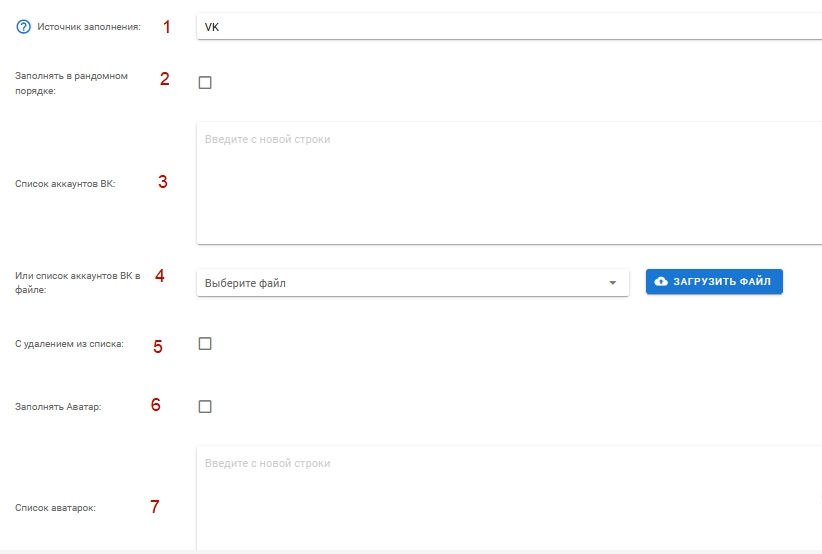
Akcja Autouzupełnianie umożliwia wypełnienie konta informacjami z profilu Vkontakte lub dowolnymi danymi i obrazami.
Możesz ustawić awatar, wykładzina podłogowa, zdjęcie, geo, był, hobby i stan cywilny. Wszystko to można zrobić w dowolnej kolejności lub po kolei.. Możesz również wypełnić tylko część informacji.
Ustawienia:
1 – Wypełnij selektor źródła (może przyjmować wartość VK lub File lub Archive
VK – po wybraniu tej wartości akcja pobierze identyfikator z pola (3) lub z pliku (4) , przejdź do VK i zbierz informacje z profilu o tym identyfikatorze i zainstaluj je w swoim profilu w zależności od pól.
Plik – po wybraniu tej wartości akcja pobierze wszystkie informacje z plików określonych w odpowiednich polach lub plikach
Archiwum –
W tym trybie akcja pobiera obrazy dawców, takich jak vk_4637643478, z katalogu github określonego w polu Or lista kont VK w pliku/chmurze
Podczas wypełniania konta z obrazu akcja zmienia nazwę katalogu vk_4637643478 na vk_4637643478_used
Jeśli pole wyboru ponownego wykorzystania jest zaznaczone, wtedy podczas robienia zdjęcia _używane nie jest brane pod uwagę
2 – Losowe pole wyboru. Po zaznaczeniu wszystkie pola będą zawsze wypełniane w losowej kolejności.
3 – Lista kont VK. Jeśli w akapicie (1) Wybrano tryb pracy VK, wtedy w tym polu musisz podać listę identyfikatorów profili kont, które będą losowo pobierane z tej listy.
4 – Plik konta VK. Jeśli w akapicie (1) Wybrano tryb pracy VK, wtedy w tym polu należy podać plik z listą identyfikatorów profili kont i będą one kolejno pobierane z tej listy.
5 – Pole wyboru do usuwania linii z pliku. Jeśli to pole wyboru jest zaznaczone, następnie wiersz z identyfikatorem z pliku (4) zostanie zabrany z usunięciem.
6 – Pole wyboru wypełnienia awatara. Jeśli to pole wyboru jest zaznaczone, wtedy awatar konta zostanie wypełniony, biorąc pod uwagę przedmiot (1)
7 – Lista obrazów awatarów. Jeśli w akapicie (1) Wybrano tryb pliku, to w tym polu musisz podać listę ścieżek do obrazków dla awatarów i będą one losowo pobierane z tej listy.
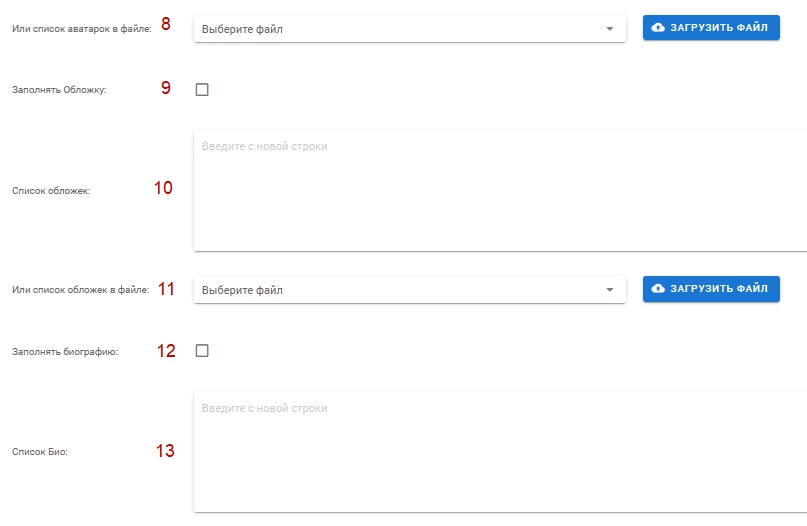
8 – Plik z listą ścieżek do zdjęć dla awatarów. Jeśli w akapicie (1) Wybrano tryb pliku, wtedy w tym polu należy podać plik z listąścieżek do zdjęć dla awatarów i będą one pobierane z tej listy sekwencyjnie z usunięciem.
9 – Pole wyboru wypełnienia dywanu. Jeśli to pole wyboru jest zaznaczone, wtedy dywan konta zostanie wypełniony, biorąc pod uwagę przedmiot (1)
10 – Lista obrazów na dywan. Jeśli w akapicie (1) Wybrano tryb pliku, to w tym polu musisz podaćlistęścieżek do obrazków dla dywanów i będą one losowo pobierane z tej listy.
11 – Plik z listą ścieżek do obrazów na dywany. Jeśli w akapicie (1) Wybrano tryb pliku, to w tym polu musisz podać plik z listąścieżek do obrazków dla dywanów i będą one pobierane z tej listy sekwencyjnie z usunięciem.
12 – Pole wyboru napełniania BIO. Jeśli to pole wyboru jest zaznaczone, wtedy BIO konta zostanie wypełnione bez uwzględnienia pozycji (1)
13 – Lista tekstów do BIO. Jeśli w akapicie (1) Wybrano tryb VK lub plik, wtedy w tym polu musisz podać teksty do BIO i zostaną one losowo pobrane z tej listy. Ma rozszerzony format spintax {Ukraina|Rosja} mój dom
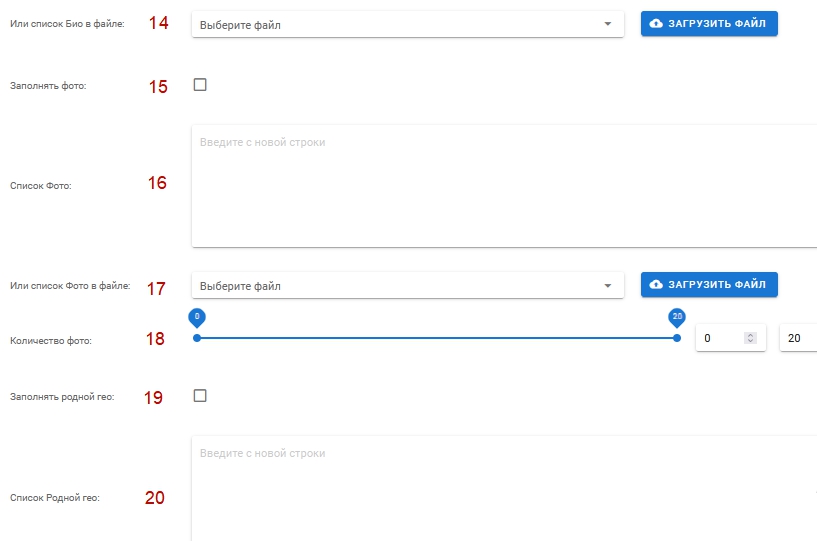
14 – Plik z listą tekstów do BIO. Jeśli w akapicie (1) Wybrano tryb VK lub plik, to w tym polu należy podać plik z listą tekstów do BIO i będą one pobierane z tej listy sekwencyjnie z usunięciem. Ma rozszerzony format spintax {Ukraina|Rosja} mój dom
15 – Pole wyboru wypełniania zdjęć. Jeśli to pole wyboru jest zaznaczone, wtedy zdjęcie konta zostanie wypełnione, biorąc pod uwagę przedmiot (1)
16 – Lista zdjęć do sekcji zdjęć. Jeśli w akapicie (1) Wybrano tryb pliku, to w tym polu musisz podać listę ścieżek do zdjęć dla sekcji zdjęć i zostaną one losowo pobrane z tej listy.
17 – Plik z listą ścieżek do zdjęć do sekcji zdjęć. Jeśli w akapicie (1) Wybrano tryb pliku, to w tym polu należy podać plik z listąścieżek do zdjęć dla sekcji foto i będą one pobierane z tej listy sekwencyjnie z usunięciem.
18 – Ustawianie liczby zdjęć. Możesz wybrać zakres, w ramach którego do sekcji zdjęć zostanie przesłana określona liczba zdjęć
19 – Pole wyboru do wypełniania natywnego GEO. Jeśli to pole wyboru jest zaznaczone, wtedy zostanie wypełnione rodzime GEO konta, z uwzględnieniem pozycji (1)
20 – Lista nazw miejsc do wypełnienia rodzimego GEO. Jeśli w akapicie (1) Wybrano tryb pliku, to w tym polu musisz podać nazwy miejscowości (jak to jest napisane na fb) i zostaną pobrane losowo z tej listy. Ma rozszerzony format spintax {Ukraina|Rosja}
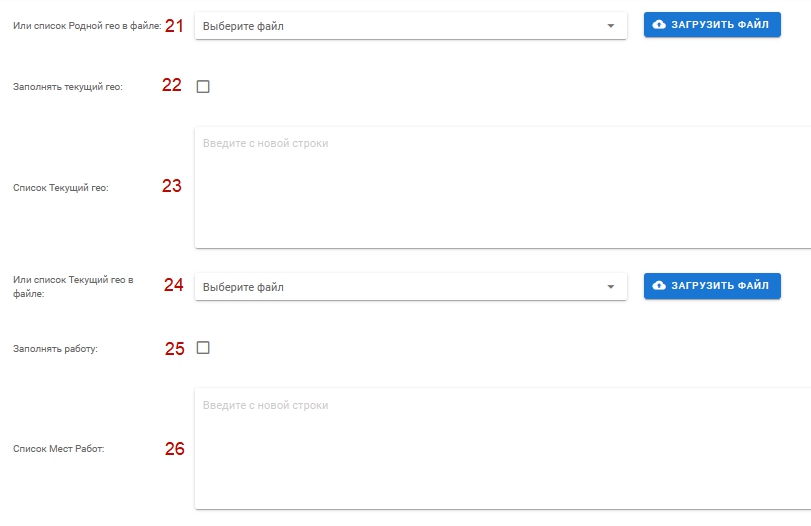
21 – Umieść plik nazwy, aby wypełnić natywne GEO. Jeśli w akapicie (1) Wybrano tryb pliku, wtedy w tym polu należy podać nazwy miejsc do wypełnienia natywnego GEO i zostaną one losowo pobrane z tej listy.
22 – Pole wyboru do wypełnienia aktualnego GEO. Jeśli to pole wyboru jest zaznaczone, wtedy zostanie uzupełniony aktualny GEO konta, z uwzględnieniem pozycji (1)
23 – Lista nazw miejscowości do wypełnienia aktualnego GEO. Jeśli w akapicie (1) Wybrano tryb pliku, to w tym polu musisz podać nazwy miejscowości (jak to jest napisane na fb) i zostaną pobrane losowo z tej listy. Ma rozszerzony format spintax {Ukraina|Rosja}
24 – Umieść plik nazw do wypełnienia aktualnego GEO. Jeśli w akapicie (1) Wybrano tryb pliku, wtedy w tym polu należy podać nazwy miejsc do wypełnienia aktualnego GEO i zostaną one losowo pobrane z tej listy.
25 – Pole wyboru do wypełnienia miejsca pracy. Jeśli to pole wyboru jest zaznaczone, wtedy konto Job zostanie wypełnione, z uwzględnieniem paragrafu (1)
26 – Lista tytułów stanowisk. Jeśli w akapicie (1) Wybrano tryb VK lub plik, wtedy w tym polu należy podać nazwy miejsc pracy i zostaną one losowo pobrane z tej listy. Ma rozszerzony format spintax {Ukraina|Rosja} mój dom
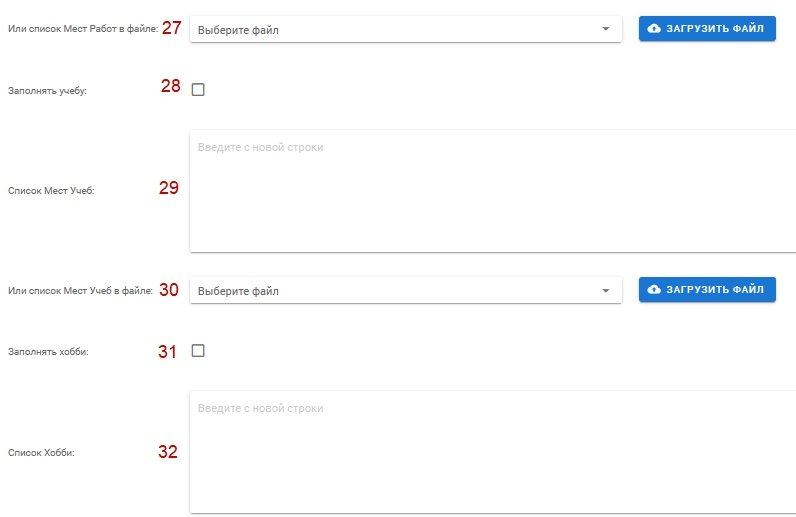
27 – Kartoteka z wykazem nazw miejsc pracy. Jeśli w akapicie (1) Wybrano tryb VK lub plik, to w tym polu należy podać plik z listą nazw miejsc pracy i będą one pobierane z tej listy sekwencyjnie z usunięciem. Ma rozszerzony format spintax {Ukraina|Rosja} mój dom
28 – Pole wyboru do wypełnienia miejsca nauki. Jeśli to pole wyboru jest zaznaczone, wówczas konto Studium zostanie wypełnione z uwzględnieniem pozycji (1)
29 – Lista nazw miejscowości Studium. Jeśli w akapicie (1) Wybrano tryb VK lub plik, wtedy w tym polu należy podać nazwy miejsc studiów i będą one losowo wybierane z tej listy. Ma rozszerzony format spintax {Ukraina|Rosja} mój dom
30 – Kartoteka z wykazem nazw miejsc studiów. Jeśli w akapicie (1) Wybrano tryb VK lub plik, wówczas w tym polu należy podać plik z wykazem nazw miejsc studiów i będą one pobierane z tej listy kolejno z usunięciem. Ma rozszerzony format spintax {Ukraina|Rosja} mój dom
31 – Wypełnianie pola wyboru Hobby. Jeśli to pole wyboru jest zaznaczone, wtedy konto Hobby zostanie wypełnione bez uwzględnienia przedmiotu (1)
32 – Lista tekstów dla Hobby. Jeśli w akapicie (1) Wybrano tryb VK lub plik, następnie w tym polu musisz podać teksty do Hobby i zostaną one losowo pobrane z tej listy. Ma format spintax {Balet|Szachy}
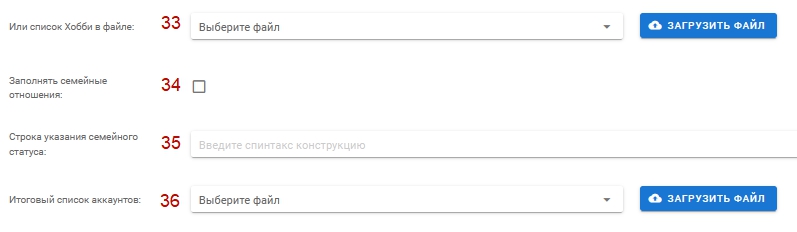
33 – Hobby Lyrics File. Jeśli w akapicie (1) Wybrano tryb VK lub plik, wtedy w tym polu należy podać plik z listą tekstów do Hobby i będą one pobierane z tej listy sekwencyjnie z usunięciem. Ma format spintax {Balet|Szachy}
34 – Pole wyboru do wypełnienia statusu Związków Rodzinnych. Jeśli to pole wyboru jest zaznaczone, wówczas stan pokrewieństwa konta zostanie uzupełniony bez uwzględnienia pozycji (1)
35 – Linia wypełniania statusu Związków Rodzinnych. Ma format spintax {Pojedynczy|Żonaty}
36 – Plik końcowy. Jeśli podasz tutaj plik, wtedy wyniki wypełniania profili zostaną zapisane.
ostatnie komentarze